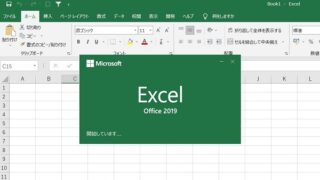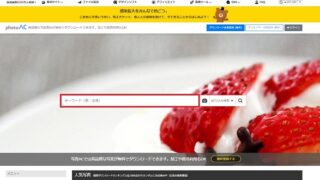アドセンス狩りという言葉を知っていますか?
ブロガーであれば聞いたことある人もいるかもしれません。
私自身もアドセンス狩りの存在は知っていたものの、
「アド狩りに合う人って、よほど収益を上げていて、その妬みから嫌がらせを受けてしまうのかな・・」
と、完全に他人事に思っていました。
しかし、ブログを開設して約9カ月。
ついにこのブログもアドセンス狩りの被害を受けてしまいました。
大した収益にもなっていない弱小ブログなので、妬まれるほどのものではないし
まさか自分がアドセンス狩りに合うとは思っておらず、
何の対策もしていませんでしたので、急ピッチで対策をすることに・・。
幸いなことに、対策をすぐに実行したおかげで
最も最悪なパターンであるアドセンス停止という状況を免れることが出来ました。
そこで今回は、アド狩り後でも間に合う!Cocoonのアドセンス狩り対策方法というテーマで
実際に私が実践した対策方法を紹介します。
アドセンス狩りとは
そもそも、アドセンス狩りとは何かを説明しておきます。
アドセンス狩りとは、悪質なユーザーが不正な連続クリックをくり返すことで、
アドセンスのアカウントを利用停止に持ち込ませるという一種の嫌がらせのことです。
アドセンスの不正クリックが認められると
最悪の場合、アドセンスアカウントが凍結されてしまい、
支払われていない収益が没収されたり、今後アドセンスを利用することができなくなってしまったりするため
ブログ運営に多大なる被害を及ぼします。
アドセンス狩りがなぜ行われるのかは不明ですが、
収益を上げているブロガーへの妬みだったりするものと思っていました。
当ブログは、お世辞にも大きな収益を上げているとは言えませんので(自分で言ってて悲しい・・)
アドセンス狩りとは無縁だと思っていました。
まさか自分が!?アドセンス狩りに気が付いた経緯

自分には無縁だと思っていた、アドセンス狩り。
その時は突然やってきましたが、すぐに気が付きました。
私は、毎日頻繁にアドセンス収益画面を開いていて
「あ~今日も10円かあ・・・」と、毎日ほんのわずかの収益を見てはブログで稼ぐ事の厳しさを痛感していました。
そんなある日、アドセンス収益画面を開くと、見たこともない数字が!
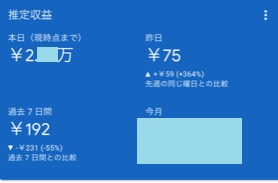
昨日の収益が75円、そして過去7日間の収益が192円しかないのに、本日の収益が2万円越え(笑)
これは、明らかにおかしい数値です。
クリック数を見てみると、通常であれば一日に多くても3クリック程度なはずなのに、
90クリック以上されている!!!!

これは、完全にアドセンス狩りによる不正クリックですね・・
全く対策していなかったので急いで対策しなければ!!
アドセンス狩りに気が付いたらすぐにGoogleに報告
まず、アドセンス狩りに気が付いたら、
『無効なクリックの連絡フォーム』という問い合わせフォームからすぐにグーグルに報告をしましょう。
問い合わせフォームに入力する内容は以下の通りです。
| 氏名 | アドセンスで登録されている名前 |
| メールアドレス | アドセンスアカウントのメールアドレス |
| サイト運営者 ID | アドセンス管理画面の[設定]>[アカウント]>[アカウント情報]から確認できます |
| URL | サイトのURL。不正クリックが行われているページでなくてもトップページでもOKです。 |
| トピック | 「アカウントで発生する通常とは異なる動作をレポートする」を選択 |
| クリックが発生した日時 | 不正クリックが発生した日時をわかる範囲で記入。 (例:2021/4/25 15:30~16:00頃) |
| 無効なクリックの疑いがあることを示す該当部分 | 異常クリックが発生している根拠を示します。 アナリティクスの数値などはわかれば記載しましょう。 よく分からない場合は、「普段は1日〇クリック程度にもかかわらず、〇クリックもされていて明らかに異常な数値になっています」等状況を報告します。 |
私も即座にGoogleに報告をしました。
そのおかげもあってか、アドセンスアカウントは停止されずに広告停止されることもありませんでした。
Cocoonへアドセンス狩り対策プラグイン設定方法
Googleへの通告の後、すぐにアドセンス狩り対策の最も有名なプラグイン「AdSense Invalid Click Protector」をインストールしました。
以下は、プラグインの設定方法について解説しておきます。
まず、プラグインの「新規追加」で「AdSense Invalid Click Protector」を検索し有効化を行います。
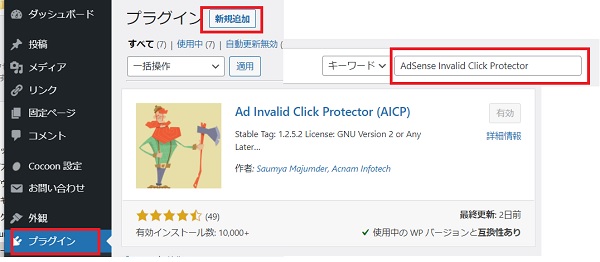
有効化を行うと、ダッシュボードの左側の黒いメニューバー部分に、AdSense Invalid Click Protectorが追加されます。
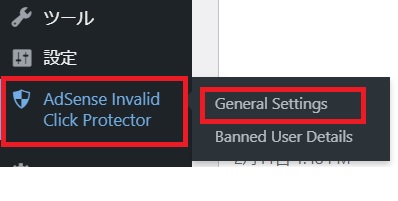
General Settingsというメニューで、詳細条件を設定することが出来ます。
設定値で気にしておくべき点は以下の3点です。
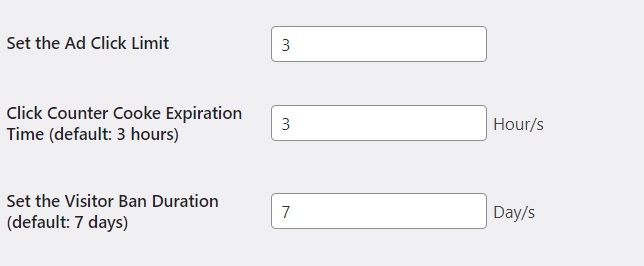
を設定しています。
デフォルトのままでもOKですが、より厳しめに設定したい場合などは、この部分の数字を変更しましょう。
設定が完了したら、functions.phpにショートコードを追加が必要です。

少し難しく感じるかもしれませんが、コピペで出来ますので、
落ち着いて設定していきましょう。
まず、以下のショートコードをメモ帳か何かにコピペしておきます。
function ad01Func() {
if( aicp_can_see_ads() ) {
$adCode = '
<div class="aicp">
</div>';
return $adCode;
} else {
return '<div class="error">広告の表示がブロックされています。</div>';
}
}
add_shortcode('ad01', 'ad01Func');次に、アドセンスコードをコピペして、先ほどのショートコードの<div class=”aicp”>~</div>の間に入れます。
アドセンスコードは、Cocoon設定>広告>広告コードに使用していると思います。
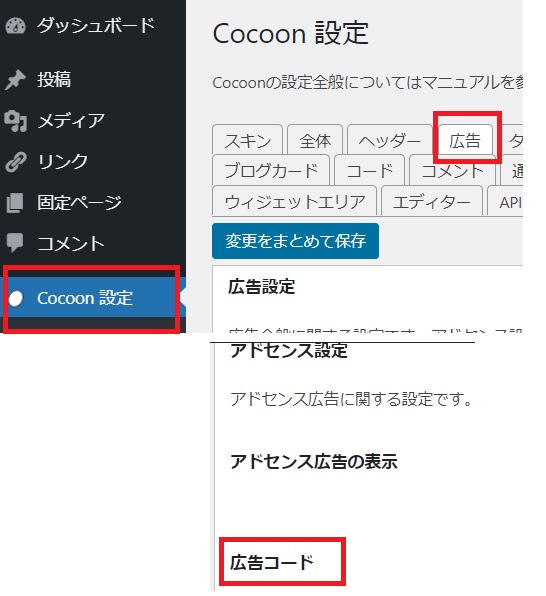
ショートコードの完成形はこんな感じになっていると思います。
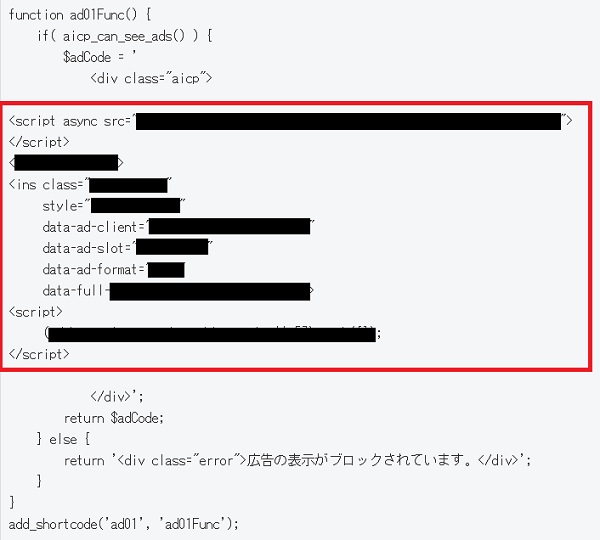

完成したショートコードをテーマエディターに追加していきます!
テーマエディターは間違えるとブログが吹っ飛んでしまう可能性があるので慎重に生きましょう。
外観>テーマエディター>テーマのための関数をクリックします。
以下に子テーマ用の関数を書くという部分に、先ほどのショートコードを追加しファイル更新を押します。
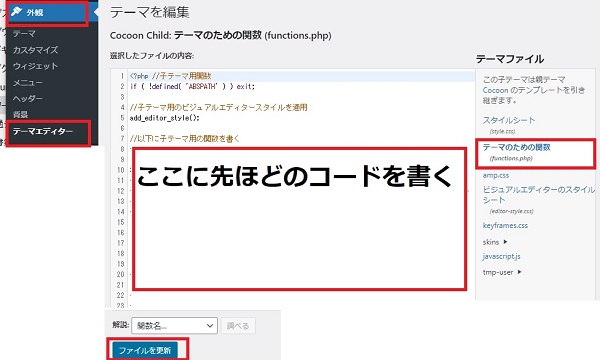
これで編集完了です!
最後に、広告コードにショートコードを設定していきます。
Cocoon設定>広告>広告コード部分に以下のコードを入力します。
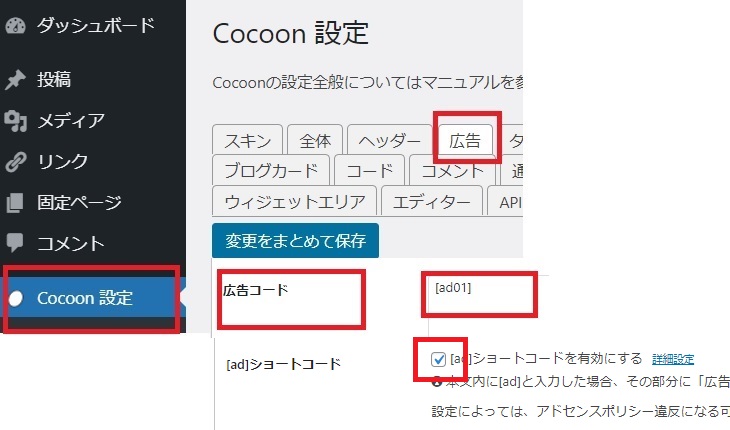

ad01を[]で囲むのを忘れずに記述する事と、
ショートコードを有効にするにチェックを入れるのを忘れずに行いましょう!
設定は以上で完了です!
アドセンス狩りで発生した収益はどうなる?
アドセンス狩りによって発生した収益は、最終的にどうなるのか。
私の場合は、結局最後まで〇万円という数字がずっと表示されていて
「あれ?このまま支払われてしまう?!」なんて思っていましたが
月末の集計反映時に、正しい収益に計算されていて安心しました。
Cocoonのアドセンス狩り対策方法まとめ
今回は、Cocoon版でのアドセンス狩り対策として、
Googleアドセンスへの通知方法と、プラグインの設定方法について解説しておきました。
最近は、Googleもアドセンス狩りを認識していて
以前までは、不正クリックがあると即広告表示が停止されていたりしましたが
現在は、一発アウトにはならなくなってきていますので、落ち着いてしかるべき処理をおこなっていきましょう。